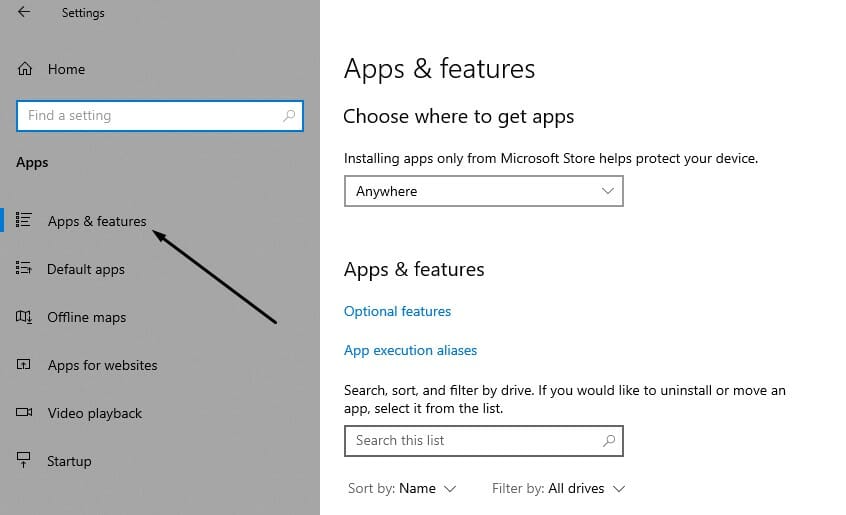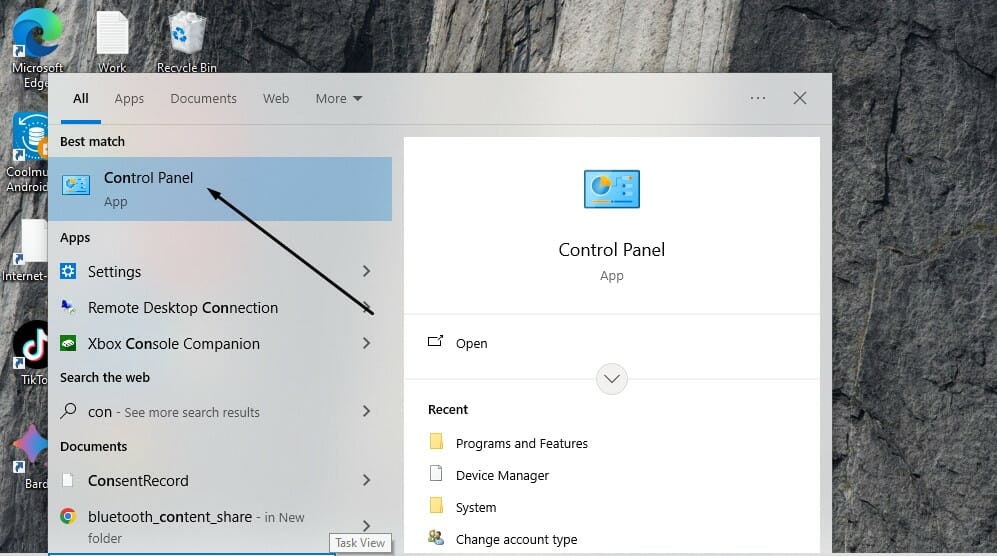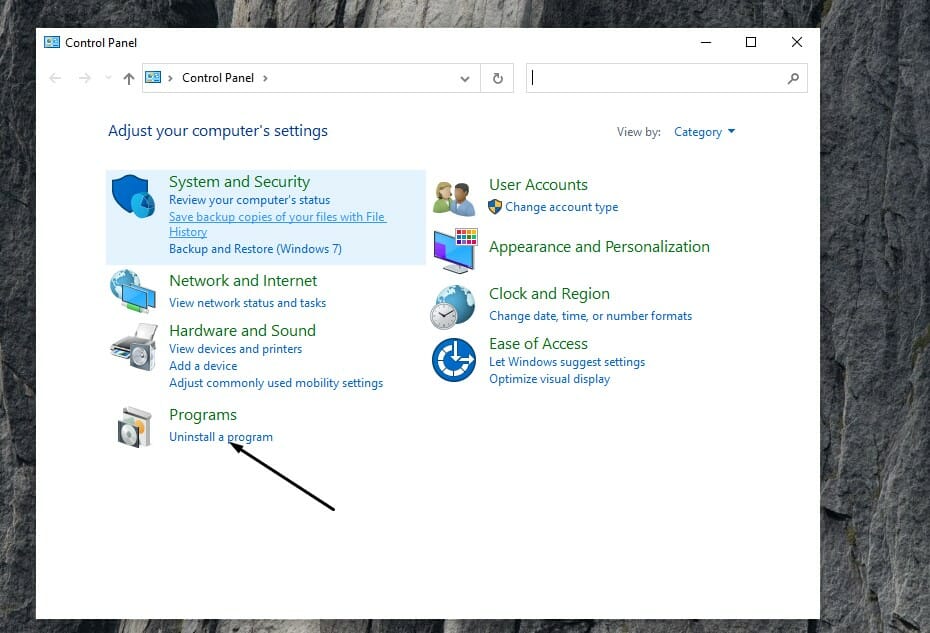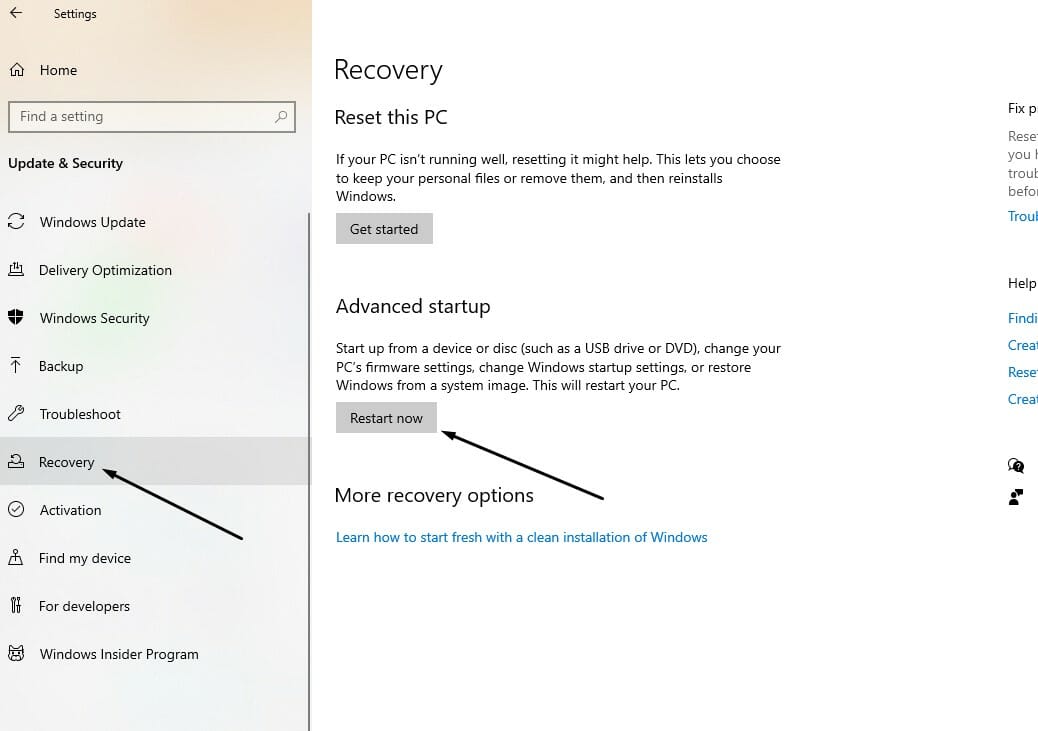هل تريد حذف برنامج Rav Antivirus من الكمبيوتر؟ إليك أفضل 3 طرق فعالة للقيام بذلك!
إذا كنت تواجه مشاكل مع حذف Rav Antivirus من حاسوبك، إليك طرق فعالة! من المشاكل التي يواجهها كثير من مستخدمي أنظمة Windows على أجهزة الكمبيوتر وفي الحقيقة هي تشكل إزعاج كبير بالنسبة لأي شخص قد تحدث معه، هو ظهور أحد البرامج مكافحة الفيروسات الشهيرة على مساحة التخزين بشكل مفاجئ وبدون القيام بتحميله أولا وهو برنامج Rav Antivirus، المزعج صديقي ليس تحميل أداة ما تقوم به هو حماية حاسوبك من الفيروسات والملفات الضارة، ولكن هو ظهور نافذة عند كل مرة تقوم بتشغيل الجهاز تخص تلك الأداة! اليوم قد أتينا للحديث عنها وعن المصدر الذي أتيت منه، طريقة إزالة البرنامج من الكمبيوتر!
حذف برنامج Rav Antivirus من الكمبيوتر
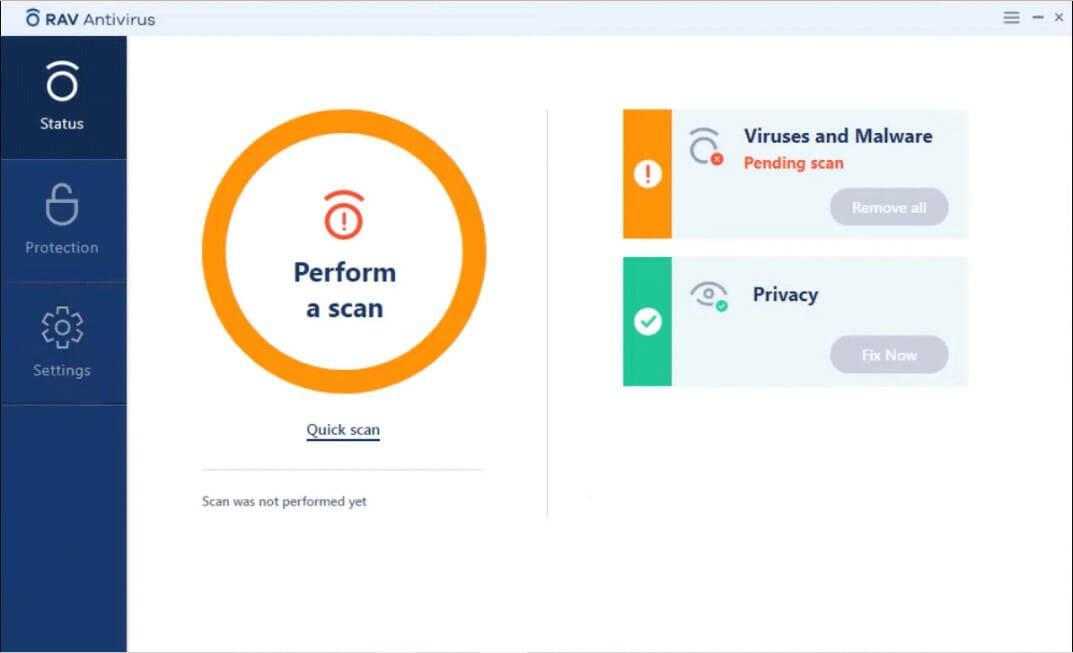
برنامج Rav Antivirus هو أحد المشروعات المقدمة من Reason Labs، وفي الحقيقة صديقي هي أحد الأدوات المفيدة حقًا، كما نعلم هناك العديد من تطبيقات حماية الكمبيوتر من الفيروسات مثل برنامج Avast، برنامج Smadav أيضاً، ولكن في الحقيقة هذا البرنامج مميز للغاية عن غيره من البرامج الأخرى ويضم قائمة كبيرة من المميزات وطرق ونظام لحماية الكمبيوتر والإنترنت والتجربة بشكل عام، إليك المميزات التي يقدمها التطبيق:
- البرنامج يقدم نظام حماية من أفضل الأنظمة للحصول على الأمان الكامل المطلوب لتجربة الكمبيوتر.
- يقوم Rav Antivirus بحذف كل الملفات الضارة والفيروسات بشكل تلقائي إذا لاحظ وجود هذا الملف بدون أي تدخل منك.
- يوفر التطبيق إضافة المجلد السري لحفظ ما تريد من الملفات دون أن يصل إليها أي أحد يقوم باستخدام حاسوبك.
- سوف تحصل على تجربة هي الأكثر أماناً عند استخدام الإنترنت بواسطة VPN الذي يقدمه برنامج Rav Antivirus.
- كل الروابط التي قد تكون ضارة بجهازك الكمبيوتر أو غير آمنة على بياناتك سوف يتم إخبارك بها قبل زيارتها لكي لا تقوم باستخدمها وتغلق الرابط.
- سوف تحصل على حماية لكاميرات حاسوبك من أن يصل إليها أي موقع أو أي برنامج من التي قمت بتحميلها، كذلك الأمر مع المايكروفون أيضاً.
تلك هي المميزات التي يقدمها البرنامج الذي تفكر الآن في حذفه، ما نريد قوله أنها أداة جيدة وغير ضارة بجهازك، ولكن ما يزعجك حقًا هو القيام بتحميلها بدون أخذ الأذن منك أو القيام بذلك بنفسك، وإذا سألت نفسك من قبل من أين أتى هذا البرنامج فالإجابة هي أن Rav Antivirus وغيره من البرامج الأخرى من الممكن أن يتم تحميلهم، تثبيتهم عند الحصول على أدوات أخرى غير موثوقة. وقد أتينا اليوم للحديث عن أكثر من طريقة للتخلص من نافذة برنامج Rav Antivirus عند تشغيل الكمبيوتر عن طريق حذفه تمامًا من الحاسوب الذي يعمل بنظام ويندوز، إليك شرح تفصيلي لما أتيت للقيام به!
1- عن طريق إعدادات التطبيقات:
الخطوات بشكل عام يمكنك القيام بها بسهولة لكي تصل إلى الغاء تثبيت Rav Antivirus من Windows، لا تتطلب أي أدوات للقيام بها، فقط سوف يكون عليك تنفيذ بعض الخطوات من اعدادات الكمبيوتر والتي تتمثل في:
- في بداية الأمر سوف يكون عليك تشغيل إعدادات جهازك عن طريق الضغط على زر الويندوز من لوحة المفاتيح ومعه زر I، أو القيام بالضغط على زر Start من واجهة الكمبيوتر ثم الضغط على خيار الإعدادات.
- من الواجهة التي سوف تظهر إليك قم بالضغط على خيار Apps.

- ومن الواجهة التالية وتحديدًا من القائمة الموجودة في يسار الواجهة قم بالضغط على زر Apps And Features.

- الآن من قائمة التطبيقات التي حصلت عليها، قم بتحديد تطبيق Rav Antivirus بالضغط عليه، ومن الخيارات التي سوف تظهر إليك قم بالضغط على زر Uninstall.
- قم بتأكيد العملية إن ظهرت إليك نافذة تطلب القيام بذلك، وانتظر حتى تنتهي العملية تمامًا.
إذا قمت بتنفيذ الخطوات الموضحة بالأعلى ولكن لم تحصل على ما تريد وهو حذف Rav Antivirus من جهازك أو التخلص من النافذة أثناء تشغيل الكمبيوتر، من الممكن أن لا يتم حذفه أيضًا، هنا سوف يكون عليك القيام بحذفه ولكن من Control Panel عن طريق تنفيذ الخطوات التالية، لذا قم بإتباع الآتي:
2- عن طريق Control Panel:
- من واجهة الويندوز الأساسية قم بالضغط على شريط البحث الموضح في الأسفل، ثم قم بكتابة Control Panel به.

- قم بالضغط على النتيجة الوحيدة التي سوف تظهر إليك، ثم قم من النافذة التي سوف يتم تشغيلها بالضغط على خيار Programs.

- الآن سوف تظهر إليك واجهة أخرى بالنافذة، قم بالضغط منها على خيار Programs And Features.

- بمجرد الضغط على الخيار السابق سوف تظهر إليك واجهة أخرى بها كل التطبيقات الموجودة على جهازك، قم بالعثور منها على تطبيق Rav Antivirus.
- بعد أن تجده، قم بالضغط على خياره بالزر الأيمن للماوس، ثم اضغط على زر Uninstall.
- قم بالموافقة على بدء العملية من النافذة التي سوف تظهر إليك وانتظر حتى تنتهي عملية الحذف.
3- عن طريق وضعية Safe Mode:
وضع الأمن في الكمبيوتر هو وسيلة يمكن أن يستفيد منها أي مستخدم لنظام Windows لحماية حواسبهم من الاختراقات، الملفات الضارة أو التي لا تزال من الجهاز، فما تحصل عليه من هذا الوضع هو نظام الكمنبيوتر بالإضافات الأساسية فقط وبدون أي عمليات من إضافات أخرى تحصل عليها، هناك أيضًا ملفات، تعريفات، برامج مثل Rav Antivirus لا تزال من الكمبيوتر تمامًا ولكن يمكن التخلص منها عن طريق Safe Mode! لذا قم بإتباع الموضح بالأسفل من الخطوات:
- في بداية الأمر سوف يكون عليك التوجه لإعدادات حاسوبك، ومن القائمة التي سوف تظهر إليك قم بالضغط على خيار Update & Security.
- الآن قم من الواجهة التالية وتحديدًا من القائمة الموجودة في يسار الشاشة بالضغط على زر Recovery.
- قم بالضغط بعد ذلك من أسفل Advanced Startup على زر Restart Now.

- بمجرد الضغط على الخيار السابق سوف يتم إعادة تشغيل حاسوبك وسوف تظهر إليك واجهة بها عدة خيارات، قم بالضغط على زر Troubleshoot.
- من القائمة التالية، قم بالضغط على زر Advanced options ثم خيار Startup Settings.
- وأخيرًا، قم بالضغط على خيار Restart وانتظر حتى يتم إعادة تشغيل حاسوبك على وضعية Safe Mode.
الخاتمة
هكذا بالفعل قد وصلنا لنهاية دليلنا اليوم وهكذا قد تخلصت من الأداة التي تشكل إزعاج لدى الكثير من مستخدمي نظام Windows التي كما ذكرنا لديها الكثير من المميزات ومن الممكن أن تتحمل نافذة الترحيب عند فتح الجهاز لكي تستفيد من تلك الإضافات التي قدمها البرنامج. الآن لن تواجه النافذة المزعجة بمجرد تشغيل الجهاز مرة أخرى عن طريق بعض الخطوات البسيطة الموضحة بالأعلى، فقط عليك اتباع المطلوب.